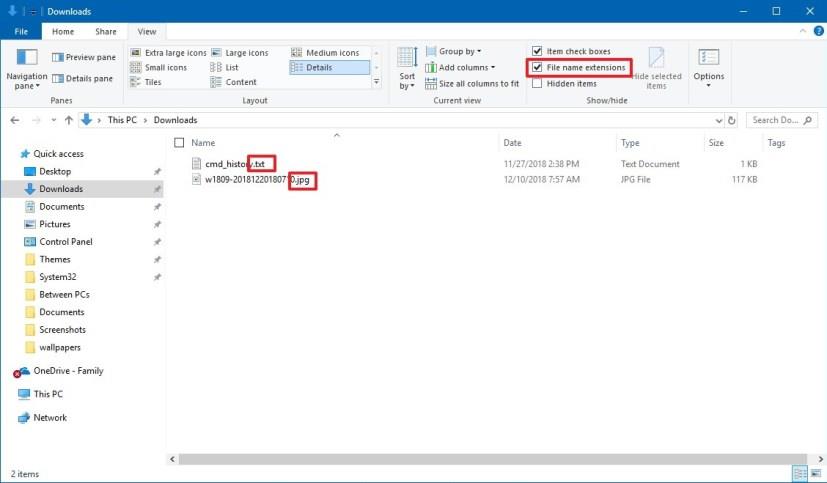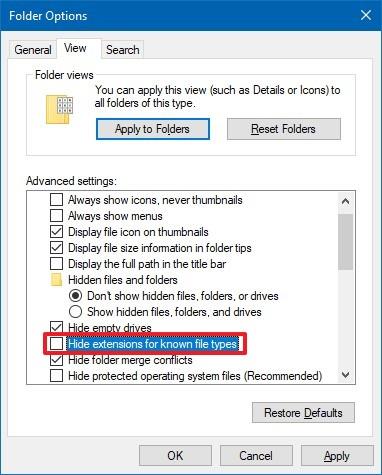Sous Windows 10, une extension de fichier correspond aux trois lettres (ou plus) qui suivent le point à la fin du nom, qui indique le type de format du fichier.
Bien que le système d'exploitation ne dépende pas de l'extension intégrée au nom après l'enregistrement du fichier, il s'agit d'un guide visuel utile permettant aux utilisateurs de comprendre rapidement le format utilisé par un fichier et permettant aux utilisateurs de modifier l'extension de fichier si nécessaire. .
Dans ce guide , vous apprendrez les étapes simples pour afficher les extensions de fichiers lors de l'utilisation de l'Explorateur de fichiers sous Windows 10.
Comment afficher les extensions de fichiers à l'aide de l'explorateur de fichiers
Afficher les extensions de fichiers sur Windows 10 :
-
Ouvrez l' explorateur de fichiers .
-
Cliquez sur l' onglet Affichage .
-
Cochez l' option Extensions de nom de fichier .
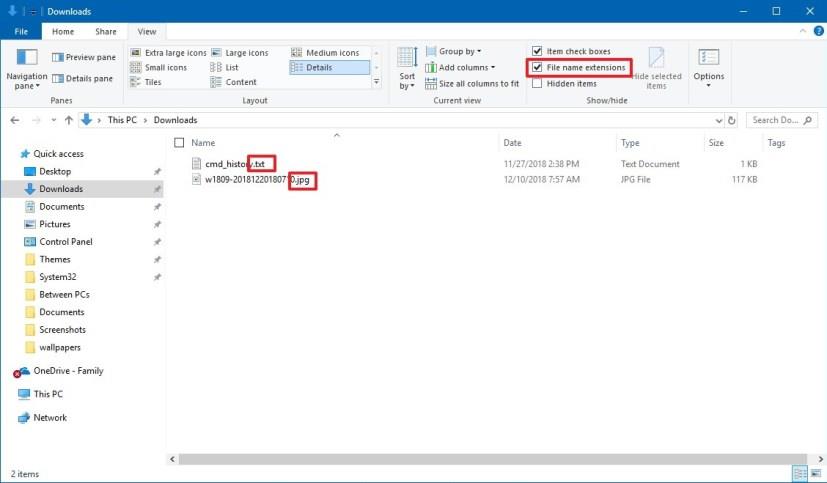
Afficher les extensions de fichiers sur l'explorateur de fichiers
Alternativement, vous pouvez également suivre ces étapes pour afficher les extensions de fichiers :
-
Ouvrez l' explorateur de fichiers .
-
Cliquez sur l' onglet Affichage .
-
Cliquez sur le bouton Options .
-
Cliquez sur l' onglet Affichage .
-
Décochez l' option Masquer les extensions pour les types de fichiers connus .
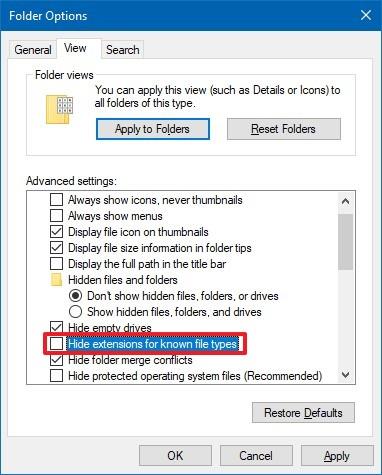
Afficher les extensions des fichiers connus dans l'explorateur de fichiers
-
Cliquez sur le bouton Appliquer .
-
Cliquez sur le bouton OK .
Une fois que vous avez terminé les étapes, l'explorateur de fichiers affichera les extensions (par exemple, .txt, .exe et .docx) pour les types de fichiers connus.
Ce guide se concentre sur Windows 10, mais la possibilité de masquer et d'afficher les extensions de fichiers existe depuis longtemps, ce qui signifie que vous pouvez utiliser les mêmes étapes pour afficher les extensions sur Windows 8.1, Windows 7 et les versions antérieures.